Sirius Radio Recorder –SiriusXM衛星ラジオを永遠に忘れないでください
SiriusXM衛星ラジオは世界中の人々に広く聴かれています。しかし、それが再生されるたびにコンテンツは私たちの生活の中で一度だけ表示されます。面白いものに出会い、それを再生用にファイルに保存したい場合、それは不可能です。
そして、あなたが知っている、あなたが有効期間外であるなら、あなたはラジオを聞くことができません。どんなに好きなオーディオでも、もう聞くことはできません。
良いラジオレコーダーがこれを助けることができるようです。この記事では、最高のシリウスラジオレコーダーの機能と詳細について説明します。見てみようよ。
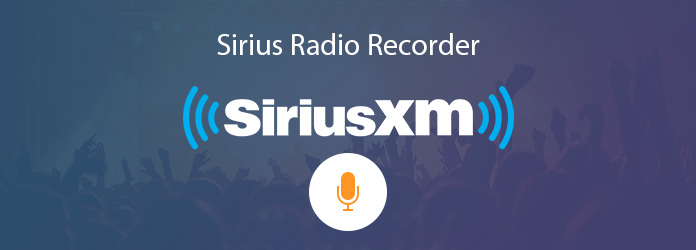
パート1:最高のSiriusラジオレコーダーでSiriusXM衛星ラジオを録音する方法
SiriusXM衛星ラジオを録音する方法? Vidmore Screen Recorderは、この問題を簡単に修正するのに役立ちます。したがって、録画を開始する前に、Vidmore ScreenRecorderで何ができるかを見てみましょう。
Vidmoreスクリーンレコーダー 市場で最高のビデオ/ラジオレコーダーです。ラジオやビデオを録画し、高品質で画面をキャプチャするように特別に設計されています。数回クリックするだけで、高品質の録音済みラジオファイルを取得できます。また、録音後、不要なクリップを削除することもできます。記録されたファイルの形式については、MP3、M4A、AAC、WMA、M4A、CAFなど、さまざまな形式を選択できます。Windows10/8/7 / XP / VistaコンピューターとMacの両方で使用できます。
- ストリーミングオーディオ、マイク音声を高品質で録音します。
- キャプチャされたビデオおよびオーディオファイルを編集するための強力な編集機能。
- オンラインビデオ、会議、ポッドキャスト、ウェビナー、Skype通話などをキャプチャします。
- 録音したファイルをMP3、M4Aなどのさまざまな形式で保存します。
VidmoreスクリーンレコーダーでSiriusXM衛星ラジオを録音する方法
ステップ1:PCにVidmore Screen Recorderをダウンロードしてインストールします。このソフトウェアをダブルクリックし、メインインターフェイスで[Audio Recorder]を選択します。
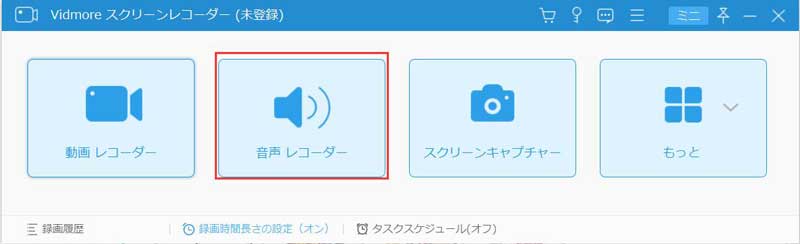
ステップ2:次のインターフェイスでは、「システムサウンド」と「マイク」をオンまたはオフにできます。
コンピューターから音楽を録音するには、「システムサウンド」をオンにして、「マイク」をオフにします。
ビデオチュートリアルの音声を録音するには、[マイク]をオンにし、[システムサウンド]をオフにします。
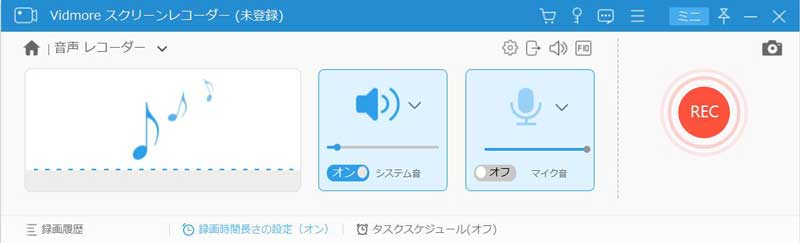
ステップ3:次に、コンピューターでSiriusXMを開き、聞きたいファイルを開始します。 「REC」をクリックして、コンピューターでオーディオファイルの録音を開始します。
録音プロセスでは、録音したオーディオの音量を調整することもできます。
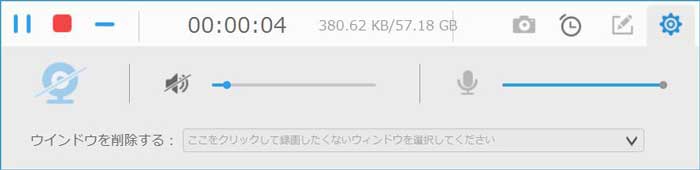
ステップ4:[停止]ボタンをクリックして記録を停止し、[保存]をクリックしてコンピューターに保存します。
オーディオ録音のプレビュー中にクリップ機能を使用して、ファイルの不要な部分をカットすることもできます。

パート2:SiriusXM衛星ラジオの記録に関するFAQ
SiriusXMインターネットラジオの30日間無料トライアルを入手して、コンピューター、iOSデバイス、または互換性のあるAndroidデバイスでお気に入りの番組のオンデマンドエピソードを入手できます。さらに、オフラインで聞くためにエピソードをダウンロードすることもできます。
新しいSelectサブスクリプションをアクティブ化するには、最初の12か月で$4.99 / mo($12.00 / moの割引)を獲得できます。 新しいオールアクセスサブスクリプションをアクティブ化するには、最初の12か月間$99を支払う必要があります。これは、現在の月額料金である$21.99から60%の節約になり、さらに無料のアクティブ化(さらに$15の節約)が得られます。クレジットカードが必要です。料金と税金が適用されます。
SIRIUS衛星ラジオとカーステレオ間のワイヤレス接続を構築します:まず、使用されていないFM周波数の周波数を選択し、この周波数をカーステレオのプリセットにします。次に、Siriusラジオの電源を入れ、設定またはメニュータブにアクセスします。 FM周波数調整タブを選択し、周波数番号を変更します。